จำกัดการแก้ไขเอกสาร Word 2010 ที่ปลอดภัย

การปกป้องเอกสารสำคัญของคุณจากแหล่งข้อมูลภายนอกจะเป็นประโยชน์อย่างยิ่ง บางครั้งขณะเขียนเอกสาร อาจมีความจำเป็นอย่างยิ่งที่จะต้อง
หาก Outlook 2010 ของคุณหยุดทำงานเนื่องจาก Add-in ที่เป็นอันตราย วิธีเดียวที่เป็นไปได้คือการเริ่มต้นใช้งานในเซฟโหมดและลบ Add-in นั้นออก นอกจาก Add-in แล้ว อาจมีสาเหตุอื่นๆ อีกหลายร้อยประการที่ทำให้ Outlook ของคุณหยุดทำงาน ในทุกกรณี คุณจะต้องเริ่มต้น Outlook 2010 ในเซฟโหมด
แล้วคุณจะเริ่มต้น Outlook ในเซฟโหมดได้อย่างไร? ไปที่ เริ่มค้นหา พิมพ์ Run แล้วกด Enter เมื่อหน้าต่าง Run เปิดขึ้น คุณสามารถพิมพ์สวิตช์ใดก็ได้จากสี่สวิตช์นี้
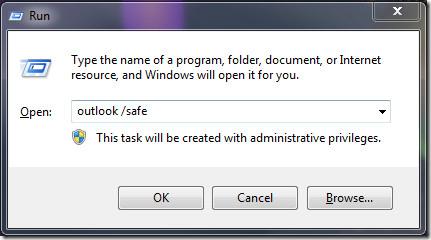
outlook /safe – เริ่มต้น Outlook โดยไม่ต้องปรับแต่ง Microsoft Exchange Client Extensions (ECE), บานหน้าต่างการอ่าน หรือแถบเครื่องมือ ส่วนเสริม Component Object Model (COM) จะถูกปิดใช้งาน
outlook /safe:1 – เริ่ม Outlook โดยปิดบานหน้าต่างการอ่าน
outlook /safe:3 – เริ่มต้น Outlook โดยปิด Microsoft Exchange Client Extensions (ECE) แต่แสดงอยู่ใน Add-In Manager ส่วน Add-in Component Object Model (COM) จะถูกปิด
outlook /safe:4 – เริ่ม Outlook โดยไม่โหลด outcmd.dat (แถบเครื่องมือที่กำหนดเอง)
ด้วยเหตุผลบางประการ สวิตช์ /safe:2 จึงไม่ได้รวมอยู่ด้วย ดังนั้นการพิมพ์จะทำให้คุณได้รับข้อผิดพลาด 'สวิตช์ผิด'
สวิตช์เหล่านี้ยังช่วยเราระบุปัญหาได้อย่างแม่นยำ สมมติว่าคุณสามารถเปิด Outlook ในสวิตช์ /safe และ /safe:4 ได้ แต่ไม่สามารถเปิดในสวิตช์ /safe:1 และ /safe:3 ได้ นั่นหมายความว่าปัญหาเกิดขึ้นในแถบเครื่องมือที่ปรับแต่งเอง
โปรดทราบว่าสวิตช์เหล่านี้ใช้ได้กับ Outlook 2007 เช่นกัน สำหรับข้อมูลเพิ่มเติม หากคุณใช้ Firefox เรามีคู่มือการเปิดใช้งานใน Safe Mode เช่นกัน
การปกป้องเอกสารสำคัญของคุณจากแหล่งข้อมูลภายนอกจะเป็นประโยชน์อย่างยิ่ง บางครั้งขณะเขียนเอกสาร อาจมีความจำเป็นอย่างยิ่งที่จะต้อง
ข้อดีอย่างหนึ่งของระบบจัดการฐานข้อมูลเชิงสัมพันธ์ เช่น Access 2010 คือสามารถตั้งค่าตารางและความสัมพันธ์ได้อย่างง่ายดายพร้อมข้อจำกัดต่างๆ
ใน MS Access ฟังก์ชัน IIF จะส่งคืนค่าหนึ่งค่าหากเงื่อนไขที่ระบุประเมินผลเป็น TRUE หรือคืนค่าอื่นหากประเมินผลเป็น FALSE ฟังก์ชัน IIF
แผนภูมิและกราฟเป็นวิธีที่ยอดเยี่ยมในการนำเสนอข้อมูลของคุณ Microsoft Excel 2010 มีแผนภูมิเกือบทุกประเภทและทำให้การวาดง่ายขึ้น
ระยะห่างเป็นสิ่งสำคัญมากในการสร้างเอกสาร เนื่องจากมีผลต่อมุมมองและการนำเสนอของเอกสาร คุณสามารถเพิ่มหรือลดระยะห่างได้อย่างง่ายดาย
แอปชุด Microsoft Office ให้วิธีที่ง่ายที่สุดในการปรับแต่ง Ribbon แท็บ และแถบเครื่องมือการเข้าถึงด่วน แต่จะเกิดอะไรขึ้นหากคุณจำเป็นต้องติดตั้งสำเนาใหม่ของ
การดำเนินการต่างๆ ใน Access ไม่ใช่เรื่องง่าย เนื่องจาก RDBMS (Relational Database Management System) ต้องใช้รูปแบบและข้อจำกัดเฉพาะ
เอกสารเกือบทุกฉบับจะมีข้อมูล เช่น ข้อความที่ซ่อนไว้ ข้อมูลวัตถุ ข้อมูลส่วนบุคคล (ข้อมูลระบุตัวตน: ชื่อผู้เขียน) และอื่นๆ
แผนภูมิเป็นหนึ่งในฟีเจอร์เด่นที่สุดใน Excel แต่บางครั้งคุณจำเป็นต้องใช้ในรูปแบบอื่น เราจะพยายามสร้างฮิสโทแกรมเปรียบเทียบ
ตอนนี้การจัดการและจัดระเบียบงานนำเสนอ PowerPoint 2010 ของคุณง่ายขึ้นด้วยความช่วยเหลือของ Sections Sections ช่วยให้คุณจัดระเบียบสไลด์ได้เหมือนกับ...




![การตั้งค่า Ribbon สำหรับการส่งออก/นำเข้าและแถบเครื่องมือการเข้าถึงด่วน [Office 2010] การตั้งค่า Ribbon สำหรับการส่งออก/นำเข้าและแถบเครื่องมือการเข้าถึงด่วน [Office 2010]](https://tips.webtech360.com/resources8/r252/image-8447-0829093801831.jpg)



